나라장터 계약서 확인
나라장터(https://www.g2b.go.kr/index.jsp)
입찰에 성공하여 낙찰을 받으셨다면 문서함으로 계약서가 옵니다.
1) 로그인 후 오른쪽 상단 문서함 클릭
2) 문서 상태 미개봉의 계약서(초안)이 도착한 것을 볼 수 있습니다.
3) 공사명을 눌러 계약 내용을 확인합니다.
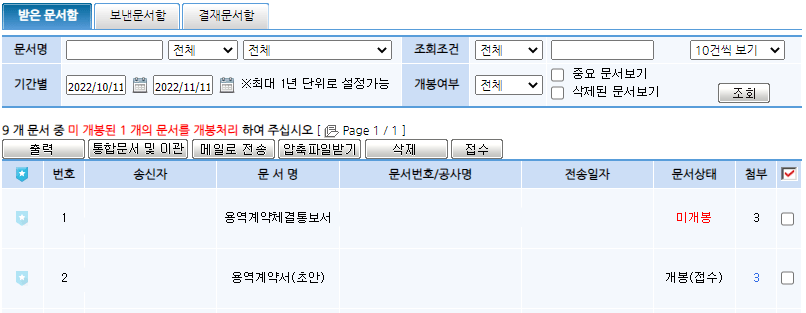
나라장터 계약 서류 준비
1) 계약서상 필요 서류를 확인합니다. (담당자에게서 메일이 오거나 계약서 하단 첨부문서에서 확인 가능)
2) 계약 보증금액 및 인지세 납부 금액을 확인합니다.
– 보증금은 지급각서로 대체가 되는 지, 보증보험을 개설하여 전자 접수해야 하는지 계약서를 확인합니다.

- 위 그림과 같은 내용이면 보증보험개설하는 것을 추천합니다.
- 출력 버튼을 누르시면 초안 계약서가 출력되므로 보증보험사에 가계약서를 출력해 보내면 됩니다.

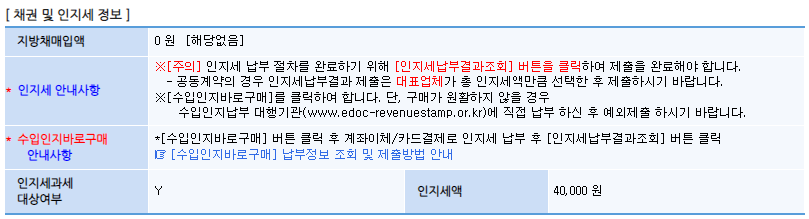
- 인지세 과세대상 여부에 Y 이면 인지세 납부를 해야 하는데 계약응답서 작성하는 화면에서 구입, 제출 가능합니다.
나라장터 계약응답서 송부
1) 서류 준비가 끝났으면 계약서 하단에 [접수] 버튼 클릭(미리 눌러도 됩니다.)
2) 업무화면이동 클릭 -> 계약응답서작성 클릭
3) 문서번호는 내부 관리번호이므로 평소 사용하는 문서 관리번호가 있다면 적고 없으면 ‘날짜-1′(20211007-1) 등으로 적습니다.
4) 인지세 납부 : 수입인지 바로 구매 클릭 -> 내용 확인하고(금액은 주어지므로 수정하지 않습니다) -> 결제(카드 가능)
5) 인지세납부결과조회 클릭 -> 구매한 인지세금액 및 처리상태 ‘미사용’ 확인 -> 선택 체크 후 제출 버튼 클릭 -> 납부 완료 뜨는지 확인
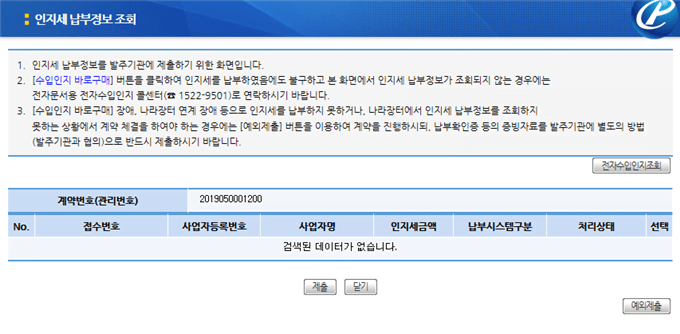
6) 추가 서류 제출
– 한 항목에 1개 파일만 업로드 가능하므로 초록색 +으로 요청받은 서류를 첨부합니다.
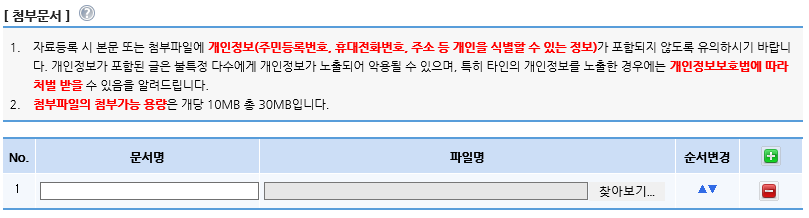
7) 저장 -> 송신
8) 문서함 -> 보낸 문서함에서 계약서가 잘 송신됐는지 확인합니다.
계약 완료
- 필요한 서류가 빠짐없이 첨부되고 계약 내용이 맞다면 문서함에 용역계약 체결 통보서가 옵니다.
- 통보서에 들어가 접수를 눌러줍니다.
- 이로써 계약이 완료되었습니다.







